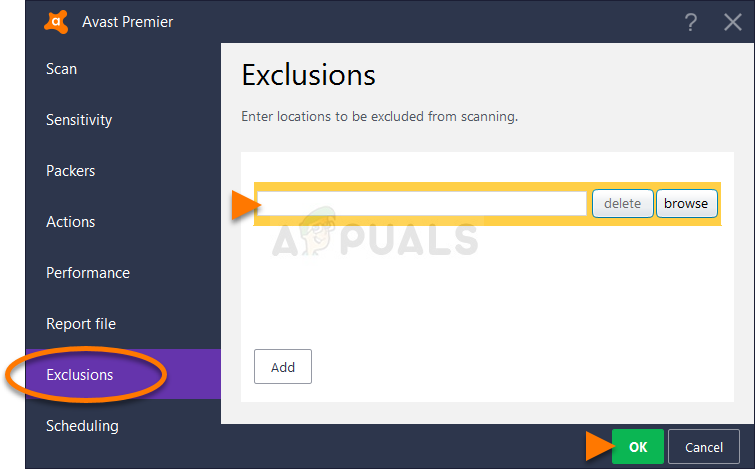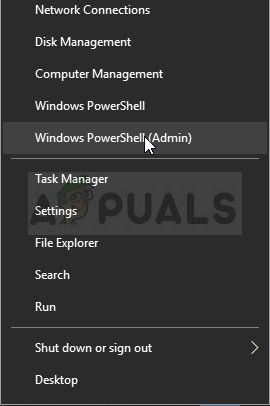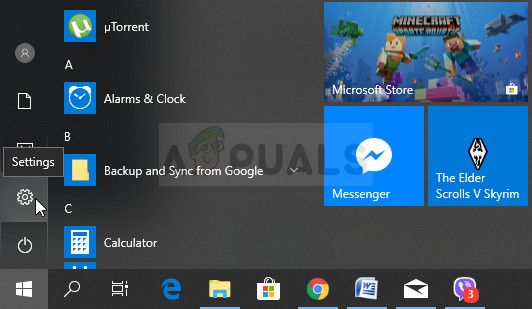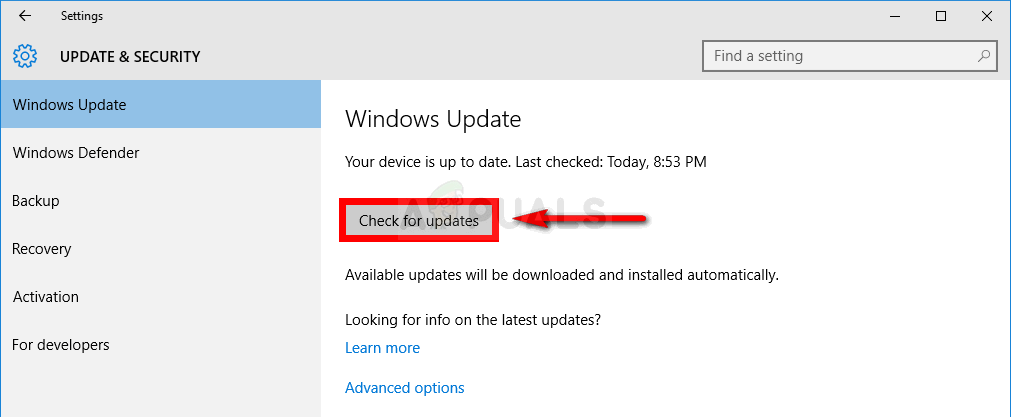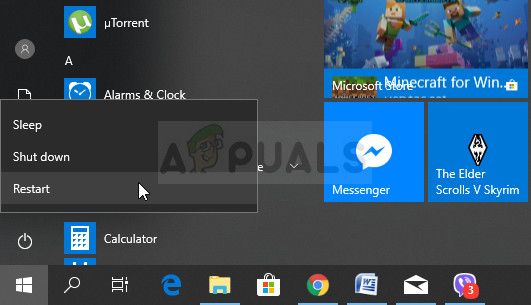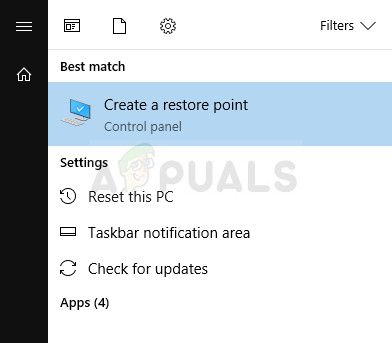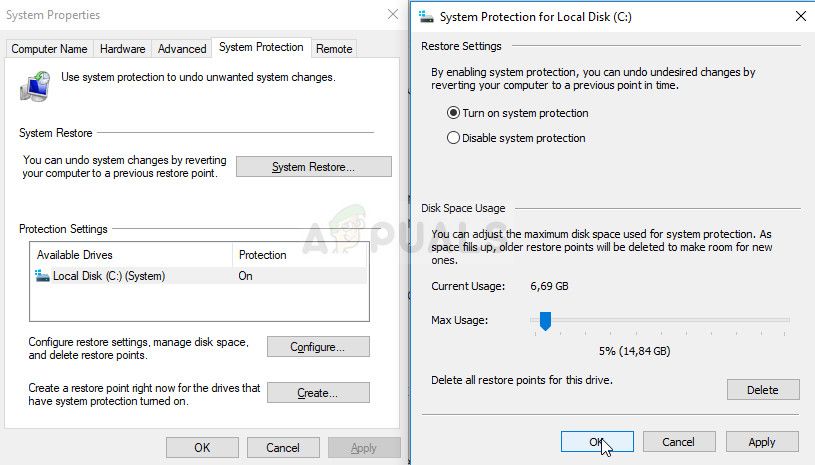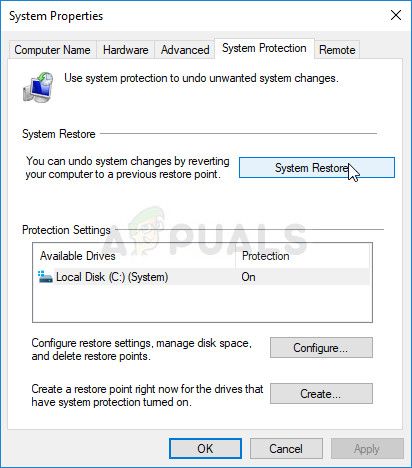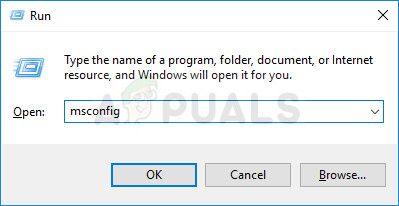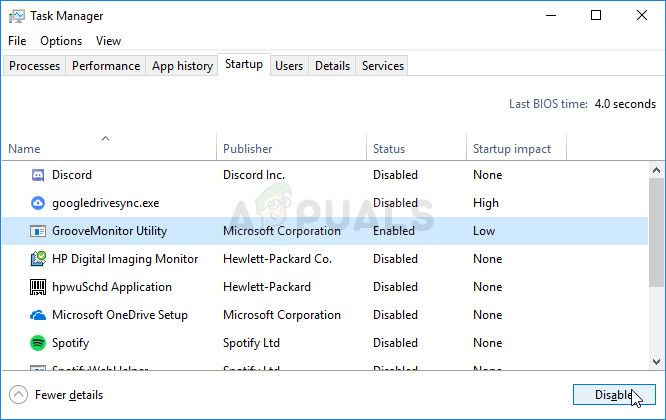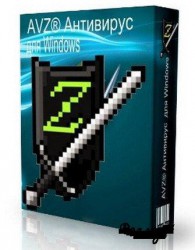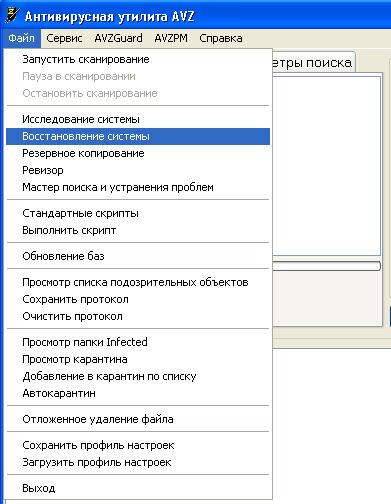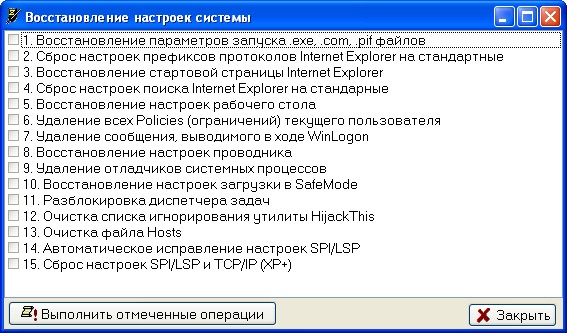Обнаружен отладчик системного процесса что это
Исправить В вашей системе в Windows 10 был обнаружен отладчик.
Чем сложнее становятся видеоигры, тем сложнее становятся их алгоритмы. С помощью этих сложных алгоритмов мы начали сталкиваться с новыми ошибками. Одна из таких ошибок:
В вашей системе был обнаружен отладчик. Пожалуйста, выгрузите его из памяти и перезапустите программу.
Причина ошибки в том, что игровые компании хотят запретить пользователям отлаживать исходный код для защиты своих данных.
Если игра заподозрит что-нибудь подобное, она попытается заблокировать запуск, чтобы защитить свои данные.
Мы можем попробовать следующие шаги, чтобы решить проблему:
Решение 1] Обновление Windows с помощью Powershell
Возможно, мешающий отладчик может быть из недавнего обновления. Если Microsoft исправит патч, полное обновление Windows поможет устранить причину. Это нужно сделать с помощью Powershell.
1] Нажмите Win + R, чтобы открыть окно «Выполнить», и введите команду PowerShell. Нажмите Enter, чтобы открыть окно Powershell.
2] Введите следующую команду в окне Powershell и нажмите Enter:
3] Перезагрузите вашу систему.
Решение 2] Откат обновлений Windows
Поскольку проблема может быть связана с недавним обновлением Windows, мы можем попробовать откатить последние обновления и проверить, помогает ли это.
1] Нажмите кнопку «Пуск», а затем значок в виде шестеренки, чтобы открыть окно настроек Windows.
2] Выберите «Обновления и безопасность» из вариантов и нажмите «Просмотреть историю обновлений».
3] Нажмите «Удалить обновления» и из списка недавно установленных обновлений щелкните правой кнопкой мыши и удалите проблемные.
Решение 3] Добавьте игру в список исключений антивируса.
Ошибка возникает, если игра обнаруживает, что какое-то программное обеспечение пытается отладить ее код. Чаще всего это делается антивирусным программным обеспечением для проверки наличия вредоносных программ, скрытых в исходном коде приложений.
В таком случае откройте антивирусное приложение и добавьте игру как исключение в список программ для сканирования. После этого перезагрузите вашу систему.
Если это не сработает, вы можете временно отключить антивирус, чтобы изолировать проблему.
Решение 4] Проверьте недавно установленные сторонние приложения.
Если игра раньше работала нормально и недавно начала показывать проблемы, возможно, что недавно установленное стороннее приложение могло мешать. Мы можем проверить и удалить то же самое.
1] Нажмите Win + R, чтобы открыть окно «Выполнить», и введите командную панель управления. Нажмите Enter, чтобы открыть окно панели управления.
2] Перейдите в «Программы и компоненты». Откроется список всех программ, установленных в системе. Отсортируйте их по дате установки.
3] Проверьте, может ли какое-либо недавно установленное программное обеспечение доставлять проблемы. Обычно бесплатные и малоизвестные программы вызывают проблемы. Мы могли бы попробовать удалить их, чтобы изолировать проблему. Их можно будет установить позже.
Исправлено: в вашей системе был обнаружен отладчик —
Эта ошибка будет появляться при попытке запустить видеоигру или программу, установленную на вашем компьютере, и она не позволит вам открыть ее из-за неизвестных на данный момент причин. Причиной этой ошибки является то, что инструмент, который не запускает, анализирует вашу память на предмет отладчиков, чтобы защитить их исходный код от доступа.
При этом ошибка не связана с чем-либо опасным, и ее можно исправить, следуя некоторым решениям, представленным ниже. Удачи!
Решение 1. Добавьте игру или программу в список исключений вашего антивируса
Это одно из лучших решений, которое помогло многим пользователям справиться с этой неприятной ошибкой, особенно тем, которые получили эту ошибку при попытке запустить или установить новую игру. Это означает, что антивирус в основном отвечает за это возникновение, и вы должны отключить его в соответствии с тем, который вы установили на вашем компьютере. Вот некоторые из самых популярных:
Kaspersky Internet Security: Главная >> Настройки >> Дополнительно >> Угрозы и исключения >> Исключения >> Укажите надежные приложения >> Добавить.
AVG: Главная >> Настройки >> Компоненты >> Web Shield >> Исключения.
стой: Главная >> Настройки >> Общие >> Исключения.
Решение 2. Полностью обновить Windows
Если ошибка вызвана ошибкой в установке Windows, то только специалисты в Microsoft обнаружат проблему и выпустят патч для ее устранения в кратчайшие сроки. Скорее всего, патч уже выпущен, и вы, возможно, не были там, чтобы загрузить его вовремя.
Это может быть связано с тем, как на вашем компьютере устанавливаются обновления. В любом случае, следуйте инструкциям ниже, чтобы немедленно установить все обновления.
Альтернатива для пользователей Windows 10:
Решение 3. Перезагрузите компьютер
Перезагрузка компьютера кажется слишком очевидной, и, возможно, вы сделали это хотя бы пару раз. Даже в первых двух решениях упоминается перезагрузка компьютера хотя бы один раз. Тем не менее, есть несколько странных заявлений от нескольких пользователей, у которых была одна и та же ошибка, которая несколько раз перезагружала компьютер, пока ошибка активна, и удалось решить проблему.
Это может звучать как обходной путь, но дело в том, что ошибка исчезает и впоследствии не возвращается, что является большим успехом.
Решение 4. Выполните восстановление системы
Есть несколько неудачливых пользователей, которые не смогли решить проблему, используя несколько простых методов, представленных в этой статье. Тем не менее, даже им удалось решить проблему, просто выполнив восстановление системы до состояния, в котором возникла ошибка.
Мы настоятельно рекомендуем вам ознакомиться с приведенными выше решениями, прежде чем вы попробуете это, поскольку они намного проще и ничего не изменят в вашем ПК.
После того, как вы успешно включили его, давайте вернем ваш компьютер в состояние, когда ошибка отладчика не возникла. Обязательно обратите внимание на некоторые важные документы и приложения, которые вы создали или установили за это время, чтобы быть в безопасности.
Решение 5. Устранение неполадок в безопасном режиме
Ошибка должна быть решена путем запуска вашего компьютера в безопасном режиме и отключения всего, что не имеет жизненно важного значения для производительности вашего компьютера. Таким образом, когда вы один раз запускаете компьютер в безопасном режиме и ошибка перестает исчезать, вы можете сузить область поиска проблемного инструмента, вызывающего эту ошибку.
Настройка микропрограмм AVZ — восстановления системы после вирусов
Дело в том что после нашествия вирусов (бывает что AVZ их убивает тысячами), некоторые программы отказываются работать, настройки все куда-то подевались и Windows как-то работает не совсем корректно.
Чаще всего в таком случае пользователи просто переустанавливают систему. Но как показывает практика, это совсем необязательно, потому что с помощью той же утилитки AVZ, Вы можете восстановить практически любые поврежденные программы и данные.
Дабы дать Вам более наглядную картину, предоставляю полный список того, что умеет восстанавливать AVZ.
Материал взят с справочника по AVZ — http://www.z-oleg.com/secur/avz_doc/ (скопировать и вставить в адресную строку браузера).
1 Восстановление системы
В настоящее время в базе есть следующие микропрограммы:
Данная микропрограмма восстанавливает реакцию системы на файлы exe, com, pif, scr.
Показания к применению: после удаления вируса перестают запускаться программы.
2.Сброс настроек префиксов протоколов Internet Explorer на стандартные
Данная микропрограмма восстанавливает настройки префиксов протоколов в Internet Explorer
Показания к применению: при вводе адреса типа www.yandex.ru идет его подмена на что-то вида www.seque.com/abcd.php?url=www.yandex.ru
3.Восстановление стартовой страницы Internet Explorer
Данная микропрограмма восстанавливает стартовую страницу в Internet Explorer
Показания к применению: подмена стартовой страницы
4.Сброс настроек поиска Internet Explorer на стандартные
Данная микропрограмма восстанавливает настройки поиска в Internet Explorer
Показания к применению: При нажатии кнопки «Поиск» в IE идет обращение к какому-то постороннему сайту
5.Восстановление настроек рабочего стола
Данная микропрограмма восстанавливает настройки рабочего стола.
Восстановление подразумевает удаление всех активных элементов ActiveDesctop, обоев, снятие блокировок на меню, отвечающее за настройки рабочего стола.
Показания к применению: Исчезли закладки настройки рабочего стола в окне «Свойства:экран», на рабочем столе отображаются посторонние надписи или рисунки
6.Удаление всех Policies (ограничений) текущего пользователя
Windows предусматривает механизм ограничений действий пользователя, называемый Policies. Этой технологией пользуются многие вредоносные программы, поскольку настройки хранятся в реестре и их несложно создавать или модифицировать.
Показания к применению: Заблокированы функции проводника или иные функции системы.
7.Удаление сообщения, выводимого в ходе WinLogon
Windows NT и последующие системы в линейке NT (2000, XP) позволяют установить сообщение, отображаемое в ходе автозагрузки.
Этим пользуется ряд вредоносных программ, причем уничтожение вредоносной программы не приводит к уничтожению этого сообщения.
Показания к применению: В ходе загрузки системы вводится постороннее сообщение.
8.Восстановление настроек проводника
Данная микропрограмма сбрасывает ряд настроек проводника на стандартные (сбрасываются в первую очередь настройки, изменяемые вредоносными программами).
Показания к применению: Изменены настройки проводника
9.Удаление отладчиков системных процессов
Регистрация отладчика системного процесса позволят осуществить скрытый запуск приложение, что и используется рядом вредоносных программ
Показания к применению: AVZ обнаруживает неопознанные отладчики системных процессов, возникают проблемы с запуском системных компонент, в частности после перезагрузки исчезает рабочий стол.
10.Восстановление настроек загрузки в SafeMode
Некоторые вредоносные программы, в частности червь Bagle, повреждают настройки загрузки системы в защищенном режиме.
11.Разблокировка диспетчера задач
Блокировка диспетчера задач применяется вредоносными программами для защиты процессов от обнаружения и удаления. Соответственно выполнение данной микропрограммы снимает блокировку.
Показания к применению: Блокировка диспетчера задач, при попытке вызова диспетчера задач выводится сообщение «Диспетчер задач заблокирован администратором».
12.Очистка списка игнорирования утилиты HijackThis
Утилита HijackThis хранит в реестре ряд своих настроек, в частности — список исключений. Поэтому для маскировки от HijackThis вредоносной программе достаточно зарегистрировать свои исполняемые файлы в списке исключений.
В настоящий момент известен ряд вредоносных программ, использующих данную уязвимость. Микропрограмма AVZ выполняет очистку списка исключений утилиты HijackThis
Показания к применению: Подозрения на то, что утилита HijackThis отображает не всю информацию о системе.
13. Очистка файла Hosts
Очистка файла Hosts сводится к поиску файла Hosts, удалению из него всех значащих строк и добавлению стандартной строки «127.0.0.1 localhost».
Показания к применению: Подозрения на то, файл Hosts изменен вредоносной программой. Типичные симптомы — блокировка обновления антивирусных программ.
Проконтролировать содержимое файла Hosts можно при помощи менеджера Hosts файла, встроенного в AVZ.
14. Автоматическое исправление настроек SPl/LSP
Выполняет анализ настроек SPI и в случае обнаружения ошибок производит автоматическое исправление найденных ошибок.
Показания к применению: После удаления вредоносной программы пропал доступ в Интернет.
15. Сброс настроек SPI/LSP и TCP/IP (XP+)
Данная микропрограмма работает только в XP, Windows 2003 и Vista. Ее принцип работы основан на сбросе и пересоздании настроек SPI/LSP и TCP/IP при помощи штатной утилиты netsh, входящей в состав Windows.
Показания к применению: После удаления вредоносной программы пропал доступ в Интернет и выполнение микропрограммы «14. Автоматическое исправление настроек SPl/LSP» не дает результата.
16. Восстановление ключа запуска Explorer
Восстанавливает системные ключи реестра, отвечающие за запуск проводника.
Показания к применению: В ходе загрузки системы не запускается проводник, но запуск explorer.exe вручную возможен.
17. Разблокировка редактора реестра
Разблокирует редактор реестра путем удаления политики, запрещающей его запуск.
Показания к применению: Невозможно запустить редактор реестра, при попытке выводится сообщение о том, что его запуск заблокирован администратором.
18. Полное пересоздание настроек SPI
Выполняет резервное копирование настроек SPI/LSP, после чего уничтожает их и создает по эталону, который хранится в базе.
19. Очистить базу MountPoints
Выполняет очистку базы MountPoints и MountPoints2 в реестре. Данная операция нередко помогает в случае, когда после заражения Flash-вирусом в проводнике не открываются диски
Для выполнения восстановления необходимо отметить один или несколько пунктов и нажать кнопку «Выполнить отмеченные операции». Нажатие кнопки «ОК» закрывает окно.
На заметку:
Восстановление бесполезно, если в системе работает троянская программа, выполняющая подобные перенастройки — необходимо сначала удалить вредоносную программу, а затем восстанавливать настройки системы
На заметку:
Для устранения следов большинства Hijacker необходимо выполнить три микропрограммы — «Сброс настроек поиска Internet Explorer на стандартные», «Восстановление стартовой страницы Internet Explorer», «Сброс настроек префиксов протоколов Internet Explorer на стандартные»
На заметку:
Любую из микропрограмм можно выполнять несколько раз подряд без ущерба для системы. Исключения — «5.
Восстановление настроек рабочего стола» (работа этой микропрограммы сбросит все настройки рабочего стола и придется заново выбирать раскраску рабочего стола и обои) и «10.
Восстановление настроек загрузки в SafeMode» (данная микропрограмма пересоздает ключи реестра, отвечающие за загрузку в безопасном режиме).
И перед нами открывается такое окошко
Отмечаем галочки которые вам нужны и нажимаем запустить операции. Все, ожидаем выполнения:-)
В следующих статьях мы рассмотрим подробней проблемы, решить которые нам помогут микропрограммы avz восстановление системы. Так что оставайтесь с нами и удачи вам.
Как восстановить работу Windows с помощью AVZ — часть 2
Сегодня речь пойдет о средствах восстановления системы, которые зачастую могут спасти Вам компьютеру жизнь после заражения вирусами и прочими ужасами жизни, а так же решить ряд системных проблем, возникающих в следствии тех или иных ошибок.
Полезно будет всякому.
Вводная
Перед тем как приступить, традиционно, хочу предложить Вам два формата материала, а именно: видеоформат или текстовый. Видео вот:
Ну, а текстовый ниже. Смотрите сами какой вариант Вам ближе.
Общее описание функционала программы
Что это же это за средства восстановления? Это набор микропрограмм и скриптов, которые помогают вернуть в рабочее состояние те или иные функции системы. Какие например? Ну, скажем, вернуть заблокированный диспетчер задач или редактор реестра, очистить файл hosts или сбросить настройки IE. В общем даю целиком и с описанием (взято из справки AVZ дабы не изобретать велосипед):
Полезно, не правда ли?
Теперь о том как пользоваться.
Загрузка запуск, использование
Собственно все просто.
Вот такие вот дела.
Послесловие
Надо сказать, что работает оно на ура и избавляет от ряда лишних телодвижений. Так сказать, все под рукой, быстро, просто и эффективно.
Обнаружен отладчик системного процесса (заявка № 146375)
Опции темы
Обнаружен отладчик системного процесса
Надоело быть жертвой? Стань профи по информационной безопасности, получай самую свежую информацию об угрозах и средствах защиты от ведущего российского аналитического центра Anti-Malware.ru:
Уважаемый(ая) Сергей Ануфриев, спасибо за обращение на наш форум!
Помощь при заражении комьютера на VirusInfo.Info оказывается абсолютно бесплатно. Хелперы, в самое ближайшее время, ответят на Ваш запрос. Для оказания помощи необходимо предоставить логи сканирования утилитами АВЗ и HiJackThis, подробнее можно прочитать в правилах оформления запроса о помощи.
— Проведите процедуру, которая описана тут. Ссылку на результат проверки напишите в сообщении здесь.
кроме отладчика другие подозрения есть?
Уважаемый(ая) Сергей Ануфриев, наши специалисты оказали Вам всю возможную помощь по вашему обращению.
В целях поддержания безопасности вашего компьютера настоятельно рекомендуем: